Những người hâm mộ máy ảnh mạnh mẽ của iPhone không còn xa lạ gì với việc chụp ảnh nhanh, cho phép họ nhanh chóng chụp ảnh selfie hay cảnh vật mà không phải thực hiện quá nhiều thao tác rườm rà. Nhưng có một vấn đề đang trở nên phổ biến hơn khi người dùng tiếp tục thử nghiệm với cài đặt máy ảnh của họ và sai lầm này có thể làm đầy bộ nhớ của iPhone 12 Pro trong thời gian ngắn.

Cốt lõi của vấn đề là chủ sở hữu iPhone 12 Pro thay đổi cài đặt tập tin hình ảnh của họ một cách vô tình hoặc không suy nghĩ thấu đáo về hậu quả. Như đã biết, iPhone 12 Pro và bản cập nhật iOS 14.3 đã thêm một tính năng mới thú vị cho máy ảnh, nhưng chọn định dạng ảnh sẽ thay đổi cách ảnh được lưu vào iPhone ngay sau khi chụp. Đó là tùy chọn Apple ProRAW. Người dùng có thể truy cập vào Settings > Camera > Format để xem các tùy chọn của chúng.
Ở đây chúng ta sẽ đi vào vấn đề chính - khi các nhiếp ảnh gia nghiệp dư háo hức tìm kiếm các cài đặt tốt nhất để chụp ảnh kỹ thuật số; họ sẽ thấy rằng rất nhiều nhiếp ảnh gia chuyên nghiệp sử dụng định dạng RAW gốc trên máy ảnh DSLR. Nguyên nhân vì định dạng RAW được tạo ra để ảnh chụp và lưu giữ nhiều dữ liệu thô nhất có thể trong khi tương thích với nhiều phần mềm chỉnh sửa. RAW cung cấp số lượng chi tiết thô đáng kinh ngạc mà các nhiếp ảnh gia sử dụng và thao tác, tìm ra sắc thái trong các bức ảnh cụ thể để tạo ra những hình ảnh vô cùng sống động hoặc thậm chí là bất thường. Định dạng ProRAW của Apple tạo ra các tập tin hình ảnh lớn (gần 25 MB).
Điểm nổi bật là các nhiếp ảnh gia chuyên nghiệp sử dụng bộ nhớ chuyên dụng để quản lý các tập tin hình ảnh của họ và có xu hướng loại bỏ các tập tin không mong muốn sau một phiên xử lý để dọn sạch chỗ. Nếu người dùng chỉ sử dụng bộ nhớ iPhone cục bộ (hoặc bộ nhớ iCloud), thì định dạng ProRAW có thể chiếm dung lượng lưu trữ đáng kinh ngạc chỉ với một vài tập tin. Nếu người dùng iPhone bật cài đặt này thì bộ nhớ của họ sẽ nhanh chóng đạt đến giới hạn tối đa.
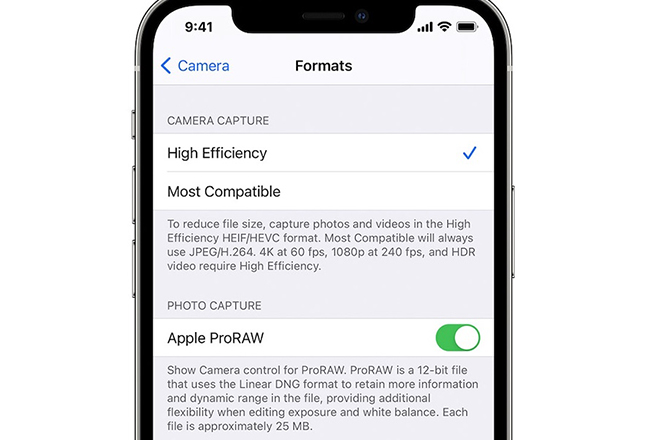
Dưới đây là năm điều mọi người nên biết khi sử dụng ProRAW và điều chỉnh thiết lập sao cho tối ưu không gian lưu trữ nhất có thể:
- Các định dạng RAW như ProRAW chủ yếu được thiết kế để chỉnh sửa chuyên sâu và các tệp không mất dữ liệu có thể được sử dụng để có độ chi tiết cực cao, ngay cả trong các tình huống ánh sáng khó.
- Nếu không có kế hoạch chỉnh sửa nhiều ảnh như vậy, thì việc sử dụng ProRAW có thể không đáng. Thay vào đó, hãy để iPhone thực hiện chỉnh sửa với các cài đặt tiêu chuẩn của nó.
- Người dùng có thể nhận biết iPhone của mình có sử dụng ProRAW hay không bằng cách nhìn vào biểu tượng RAW nhỏ trong ứng dụng Camera.
- Cách tốt nhất để sử dụng ProRAW cho các nhiếp ảnh gia nghiệp dư là bật nó cho một hoặc hai bức ảnh đặc biệt, sau đó tắt lại trước khi quên. Apple làm cho điều này rất dễ dàng khi người dùng không phải quay lại Settings nữa. Chỉ cần nhấn vào biểu tượng RAW trong ứng dụng Camera và người dùng có thể tắt hoặc bật lại nó như mong muốn.
- Trong Settings, người dùng có thể đi tới General và iPhone Storage để xem lại bộ nhớ hiện tại của mình bất kỳ lúc nào. Tại đây, người dùng cũng sẽ tìm thấy tùy chọn Review Large Attachments, cho phép kiểm tra bất kỳ ảnh nào mà người dùng đã gửi trước đó trong Messages, sau đó xóa chúng nếu chúng lớn hơn nhiều so với dự định nhằm giải phóng thêm dung lượng.
Đăng nhận xét